InDesign by Adobe es una de las aplicaciones más populares que se utilizan para crear imágenes gráficas, editarlas y crear todo tipo de diseño que vemos en la parte posterior de un libro o un póster. Si está creando la portada de un libro, es posible que deba editar el PDF en InDesign.
Normalmente, InDesign no solo abrirá o editará el archivo PDF, sin embargo, solo puede vincular el archivo PDF en InDesign. Si escaneó un archivo PDF, puede crear un PDF editable en Adobe InDesign en macOS (macOS 15 Sequoia Incluido). Aquí está la guía detallada sobre cómo editar un archivo en InDesign en macOS y la mejor alternativa - PDFelement para Mac .

![]() Impulsado por IA
Impulsado por IA
Cómo Usar la Alternativa a InDesign para Editar PDF
PDFelement para Mac es compatible con macOS (macOS 15 Sequoia incluido). Entonces no tiene que preocuparse por el problema de la combatibilidad. Aquí hay una guía paso a paso para editar PDF InDesign Alternative para Mac:
Paso 1. Abrir PDF
Inicie el programa en su Mac y puede usar la opción de arrastrar y soltar para abrir el archivo PDF o puede hacer clic directamente en el botón "Abrir archivo" y seleccionar el archivo PDF requerido.
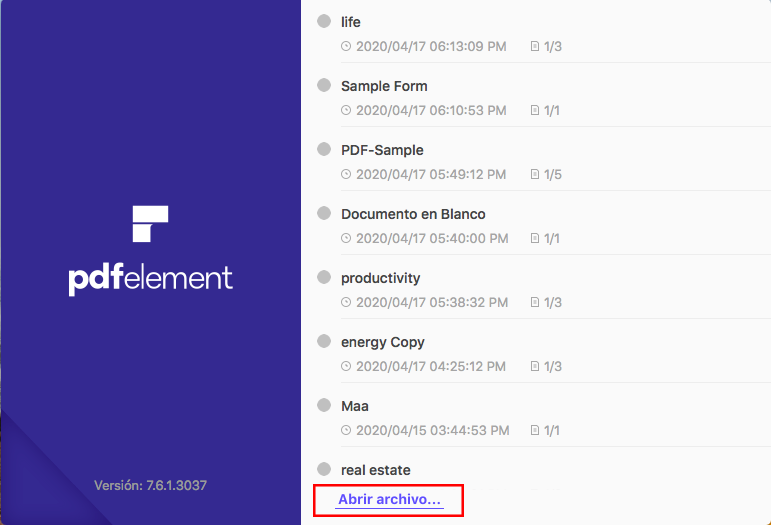
Paso 2. Edita el texto en PDF
Puede hacer clic en la pestaña "Editar" y elegir los botones debajo de esta pestaña para modificar sus archivos PDF, incluido cambiar el texto, insertar una imagen en las páginas PDF y crear un enlace a las páginas PDF.
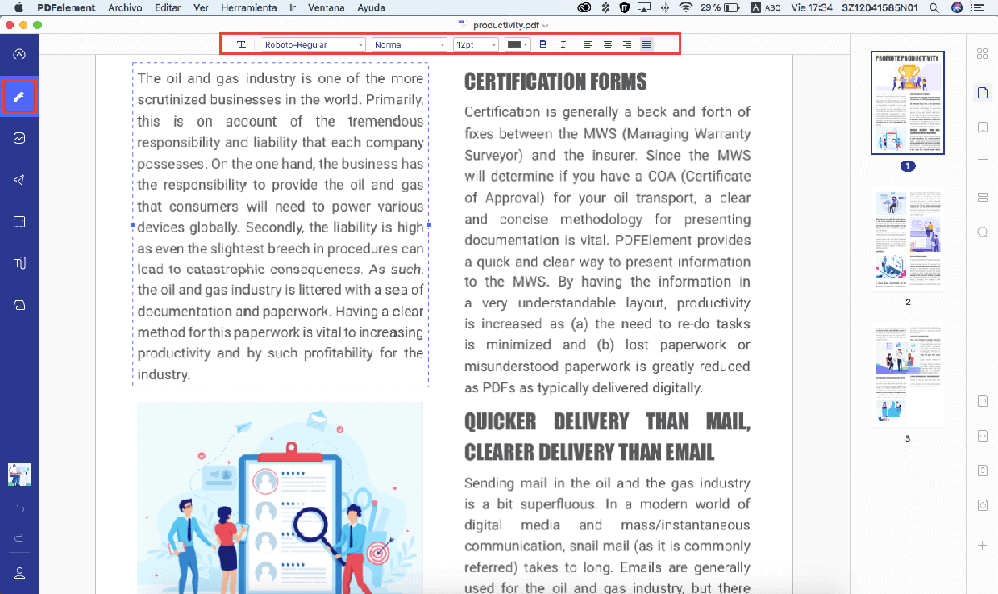
Paso 3. Editar imagen PDF
Al igual que el texto, habilite el botón "Editar" y presione el segundo botón en la barra nueva para agregar una imagen. Ahora puede hacer clic en cualquier imagen para editar de cualquier manera posible. Después de hacer clic en las imágenes, puede ver que aparece un menú en el lado derecho y puede reemplazar, extraer, recortar y rotar imágenes en esa ventana.
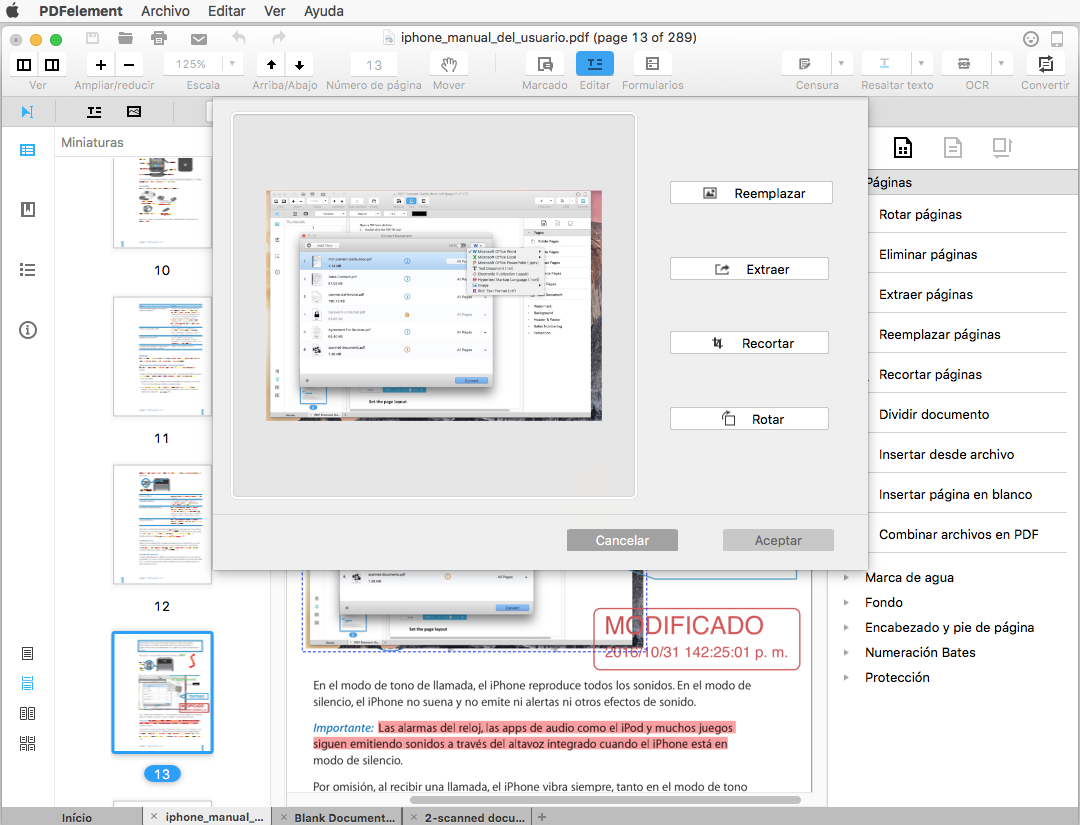
Paso 4. Edite las páginas PDF
Además de editar el texto o las imágenes, las páginas completas también se pueden mover, reemplazar o recortar, insertar, crear. Haga clic en el botón "Página" en la barra de menú y elija las opciones que desea realizar.
Seleccione cualquier opción requerida y seleccione los criterios para las páginas que desea editar.
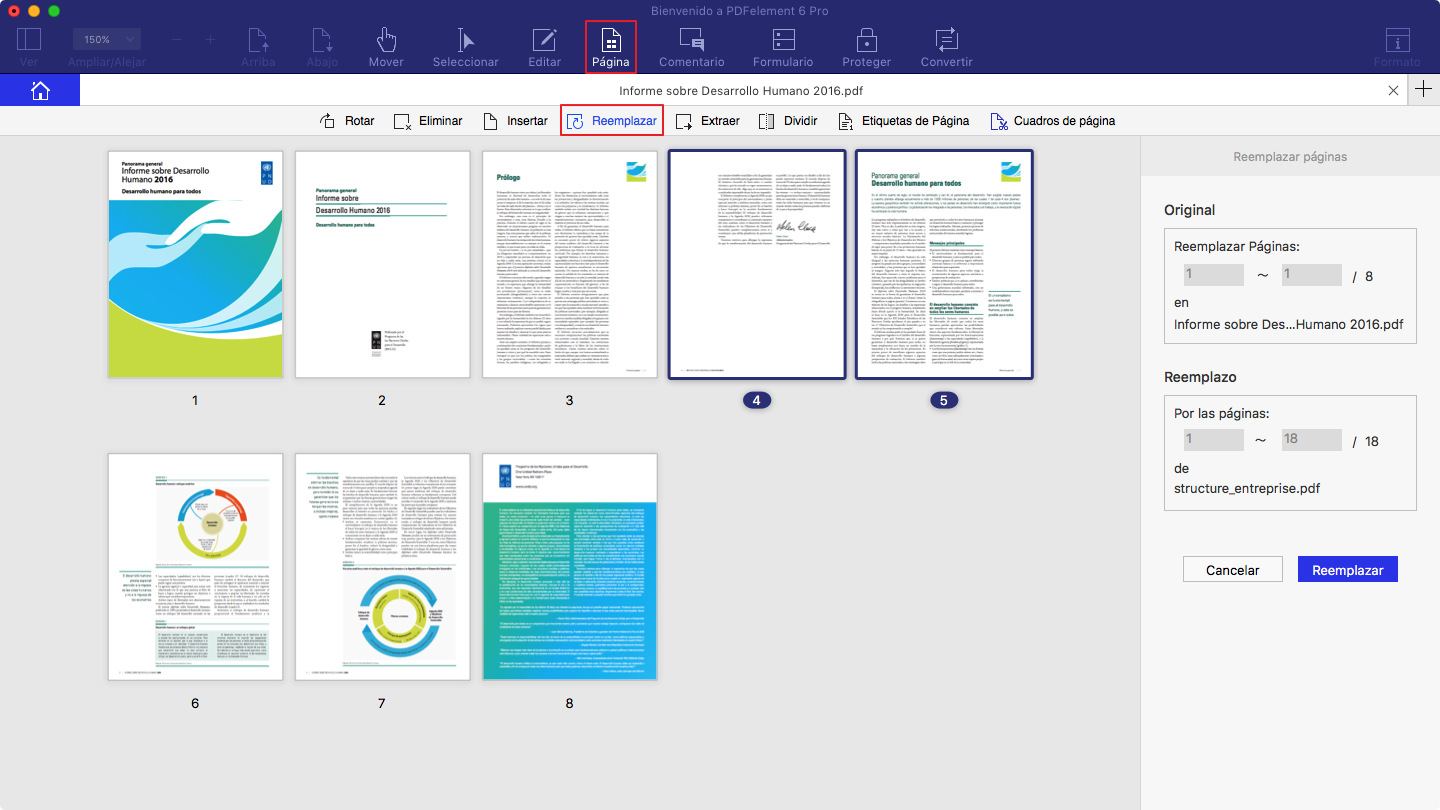

![]() Impulsado por IA
Impulsado por IA
PDFelement para Mac es la mejor alternativa a InDesign para editar archivos PDF. Como lo indica el nombre del programa, es un programa maravilloso para crear archivos PDF poderosos, editarlos de cualquier manera posible o convertirlos a los otros formatos múltiples. Al igual que la edición de PDF en InDesign, puede agregar texto a cualquier lugar en el archivo PDF o reemplazar el texto existente con el nuevo texto o puede eliminar completamente el texto de la pantalla.

Lo único que tiene que ver con el uso de PDFelement para Mac es que también puede ajustar la fuente, el tamaño y la alineación del texto presente en el archivo PDF. Del mismo modo, puede editar las imágenes y puede recortarlas sin la ayuda de ningún software de terceros.
¡Eso no es! También le permitirá dibujar diferentes tipos de formas en el archivo PDF y puede agregar uno de los sellos incorporados al documento PDF o le permitirá agregar imágenes de diferentes fuentes y podrá cambiar el tamaño o rotar las imágenes presentes en el PDFelement para Mac . A diferencia de la aplicación InDesign, en esta aplicación, incluso puede ajustar las páginas del archivo PDF. Por último, cuando haya terminado con la edición, puede guardar el archivo como el archivo PDF o puede convertirlo a muchos formatos diferentes, como documentos, PowerPoint o hojas de Excel.
Cómo Editar un PDF en InDesign para Mac
Para editar un PDF en InDesign para Mac, siga los pasos que se detallan a continuación:
- Antes de continuar, tendrá que abrir el archivo PDF en Adobe InDesign, que no es tan fácil como parece.
- Inicie el programa en su computadora y haga clic en "Archivo" y "Lugar".
- Ahora, seleccione el archivo PDF que desea editar en InDesign.
- Una vez que se abre el archivo en InDesign, el siguiente paso es editar el archivo PDF, ya que moverá el cursor del mouse, verá dos círculos en la página.
- Puede mover el archivo PDF que se mostrará como la imagen que desee y puede editar de cualquier manera posible en el programa. Después de editar el archivo, puede guardarlo utilizando la opción de exportación en Adobe InDesign.
Las deficiencias de usar Adobe InDesign para editar PDF:
- No puede ajustar la longitud y el tamaño del archivo PDF en Adobe InDesign.
- No hay forma de editar el texto ya presente en el archivo PDF, aunque puede agregar o quitar el texto.
- No hay forma de convertir archivos PDF a otro formato de documento en Adobe InDesign.
- No hay opción para realizar OCR en documentos para convertir imágenes escaneadas en texto editable.
- No hay opción para crear archivos PDF a partir de palabras u otros formatos populares.
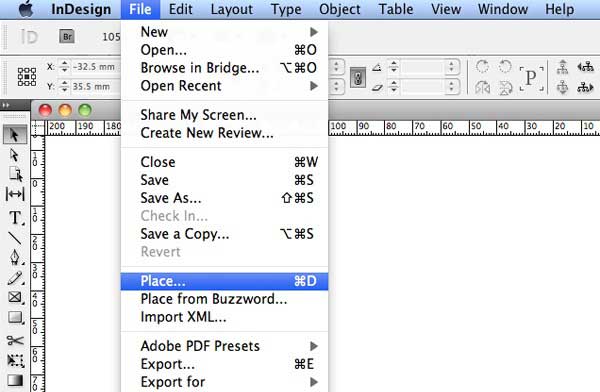
 100% Seguro | Sin anuncios |
100% Seguro | Sin anuncios |



